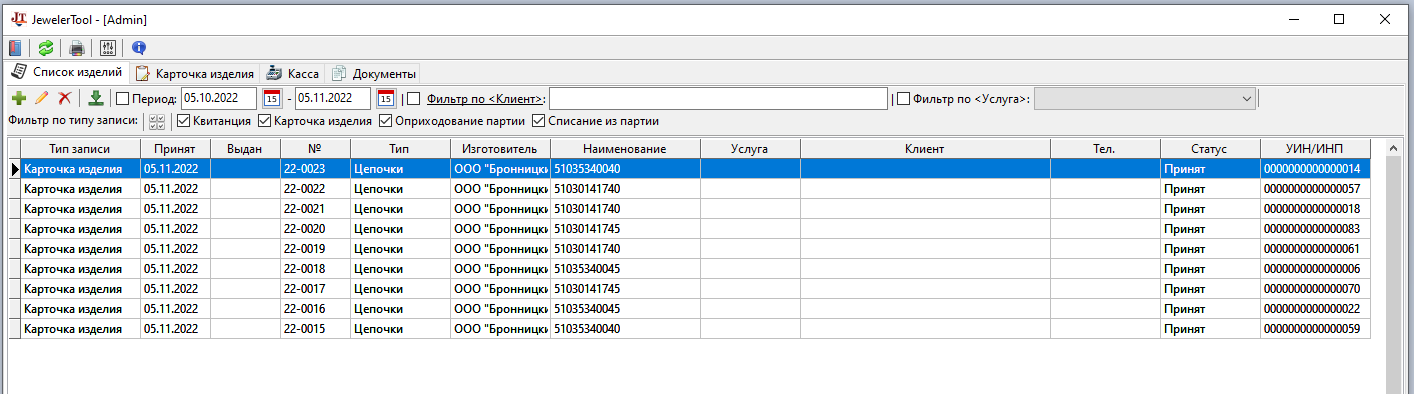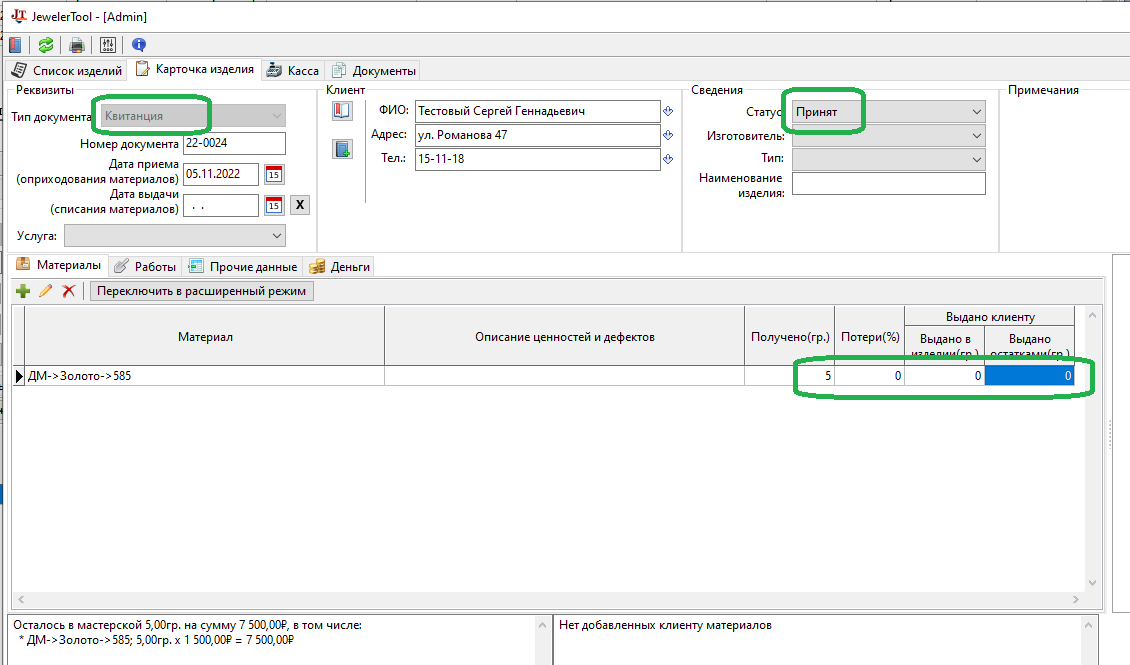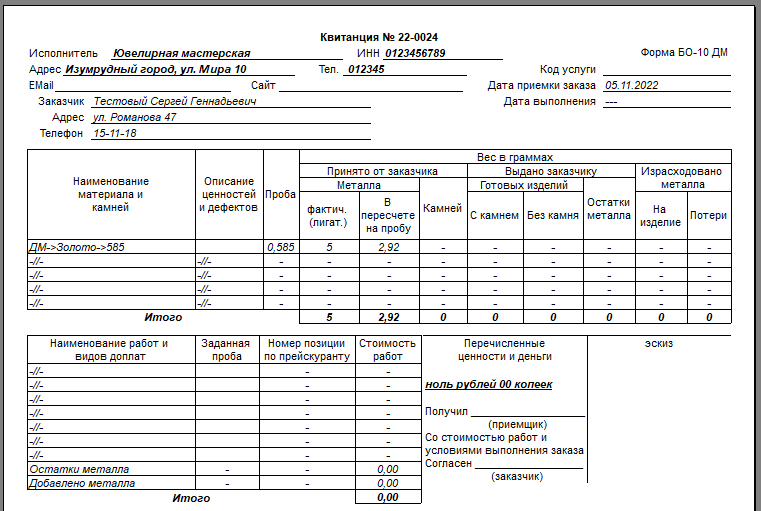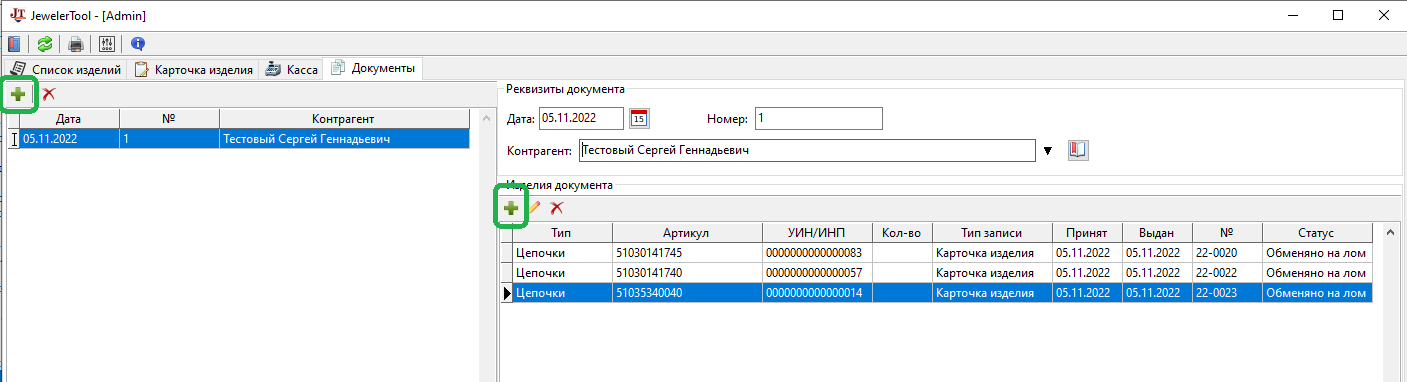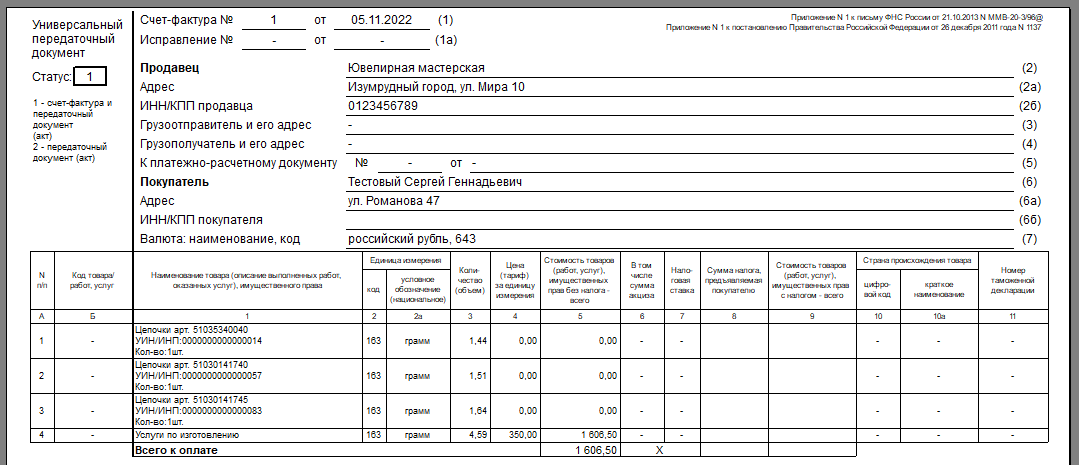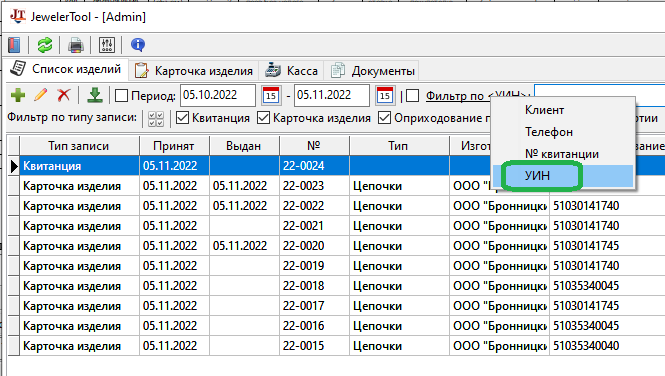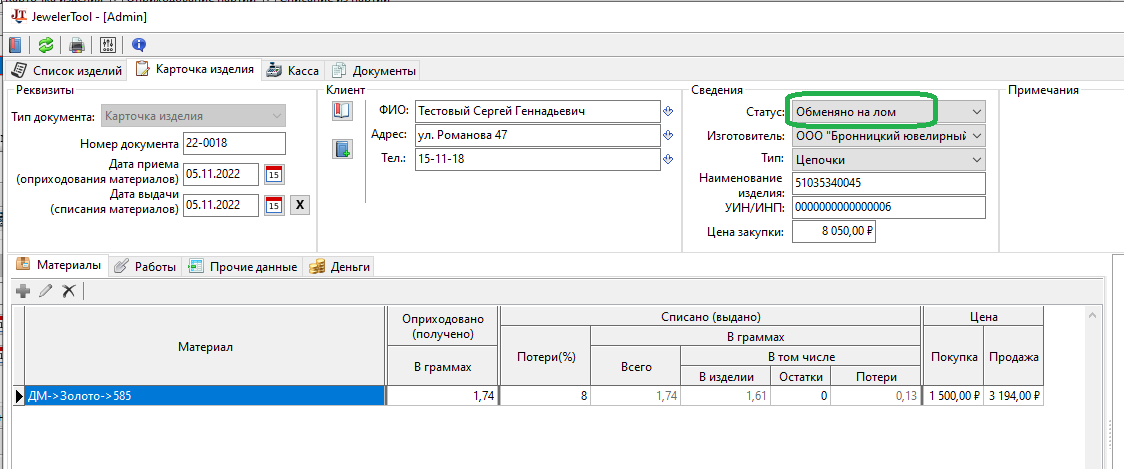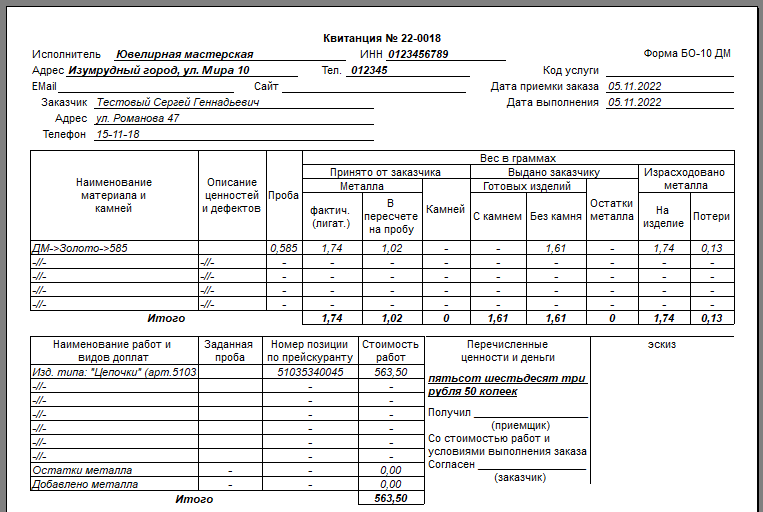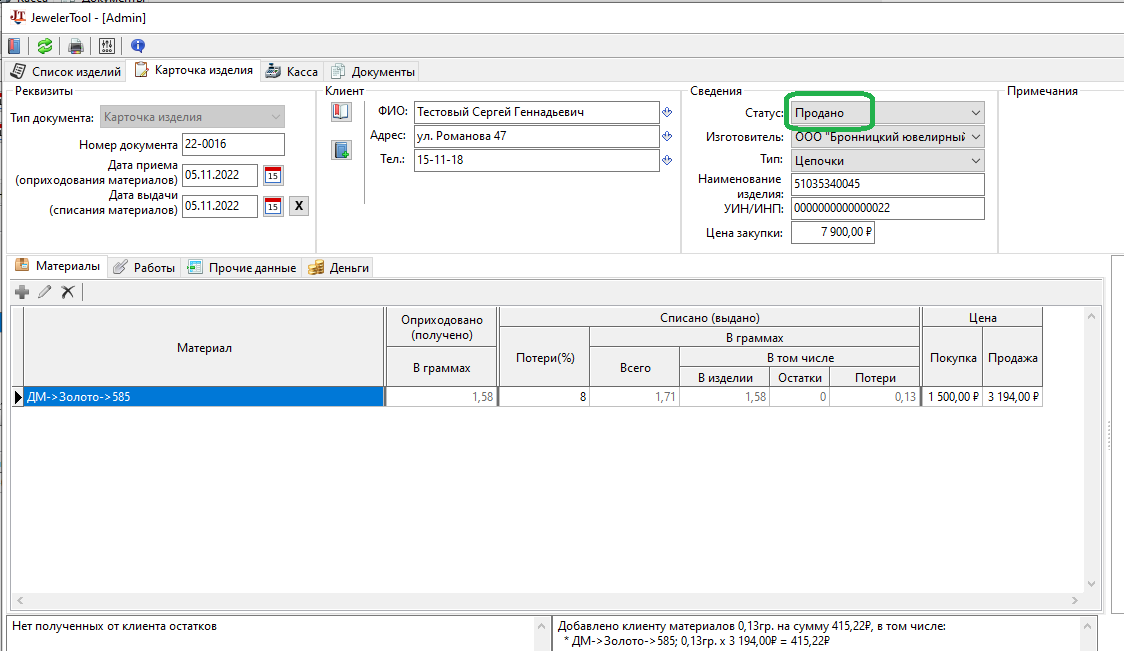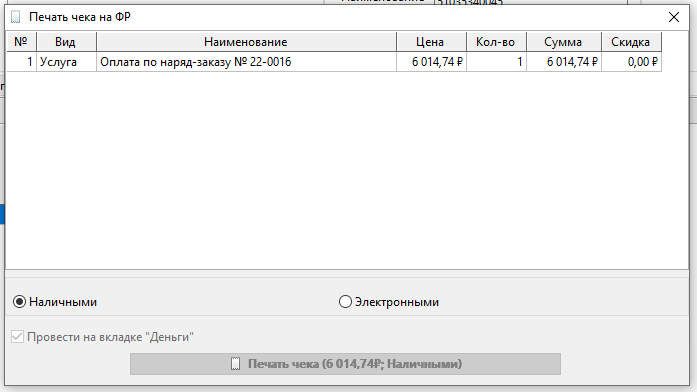| JewelerTool ~ Описание программы |
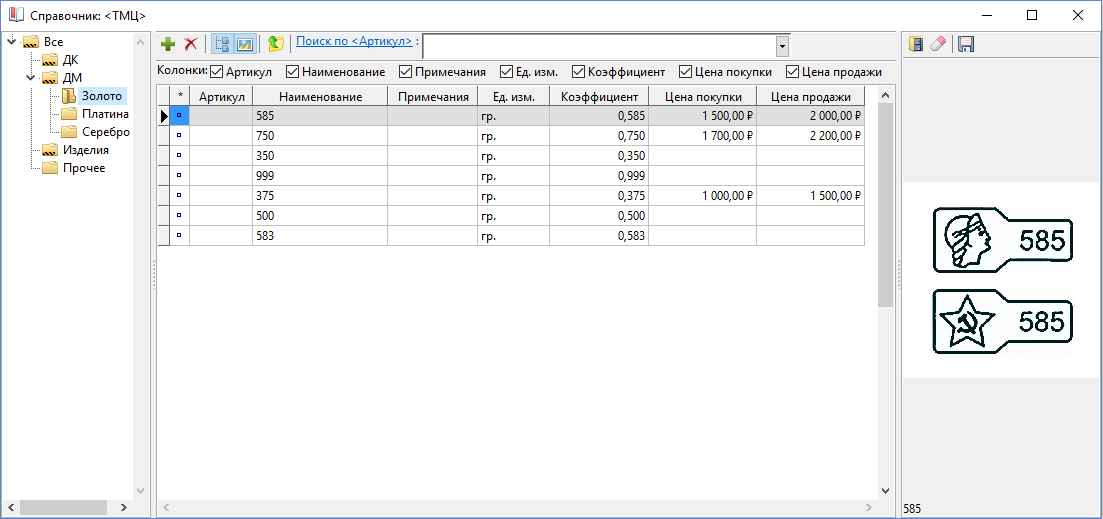
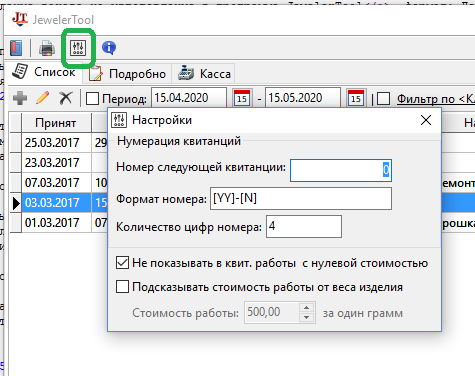

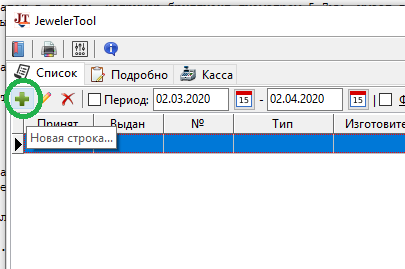
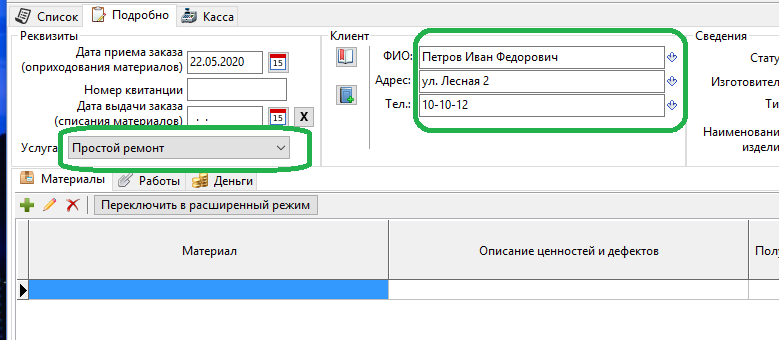
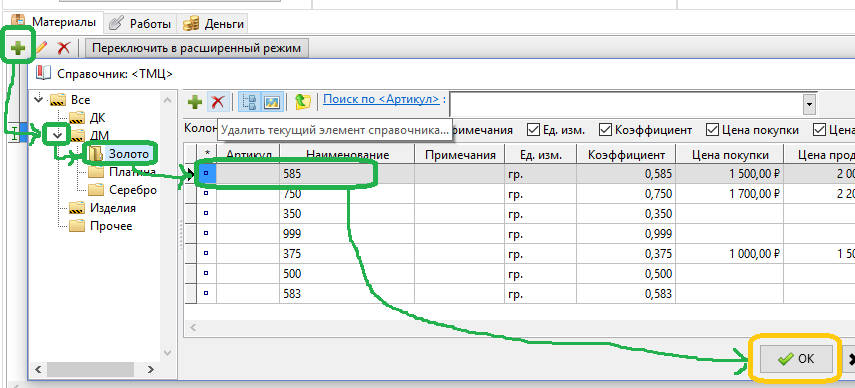

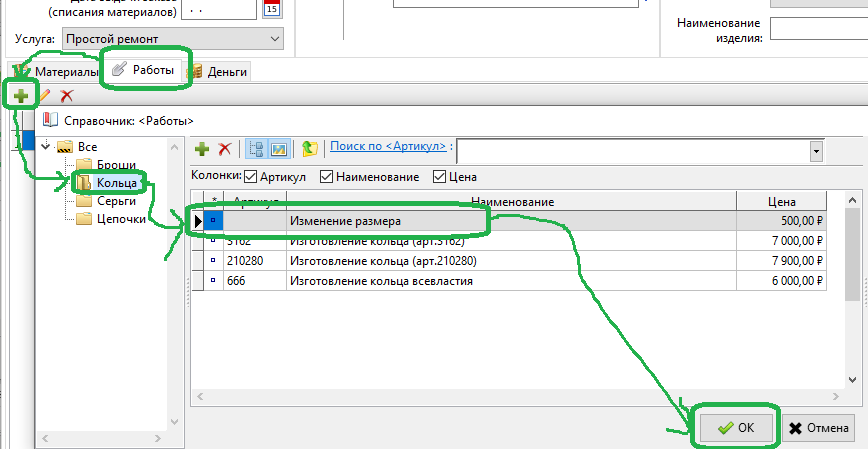

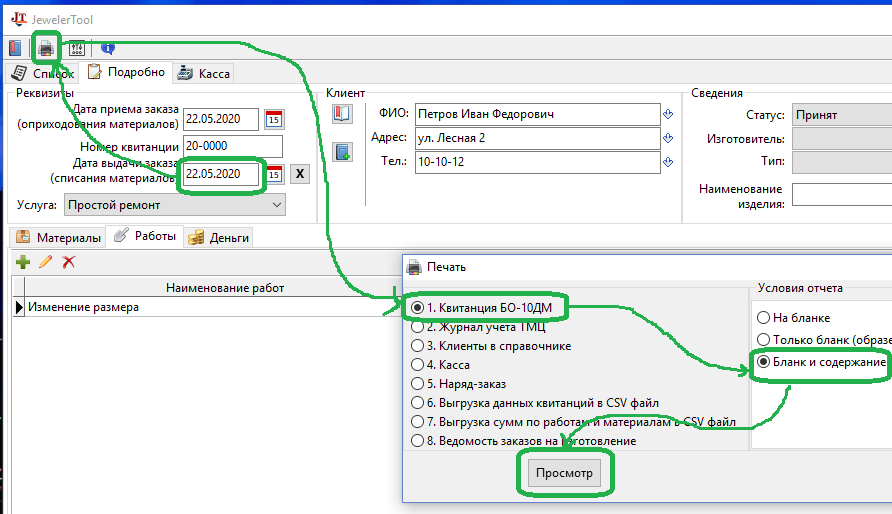
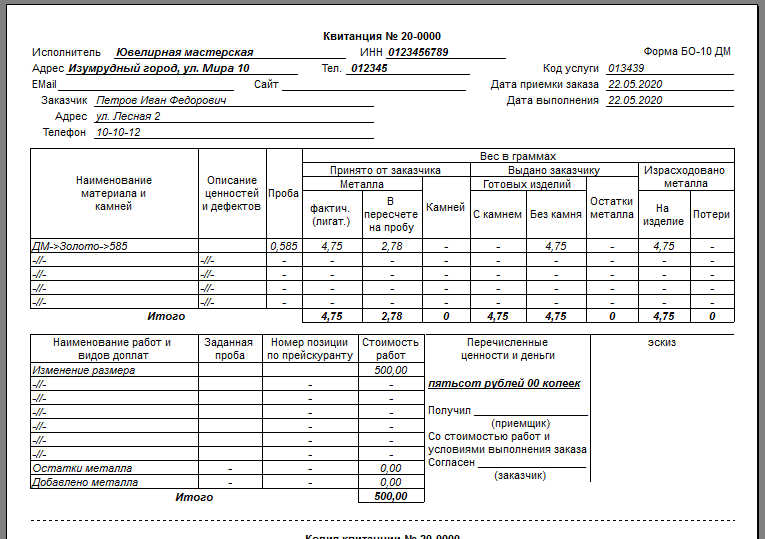
 Обратите внимание!
Обратите внимание!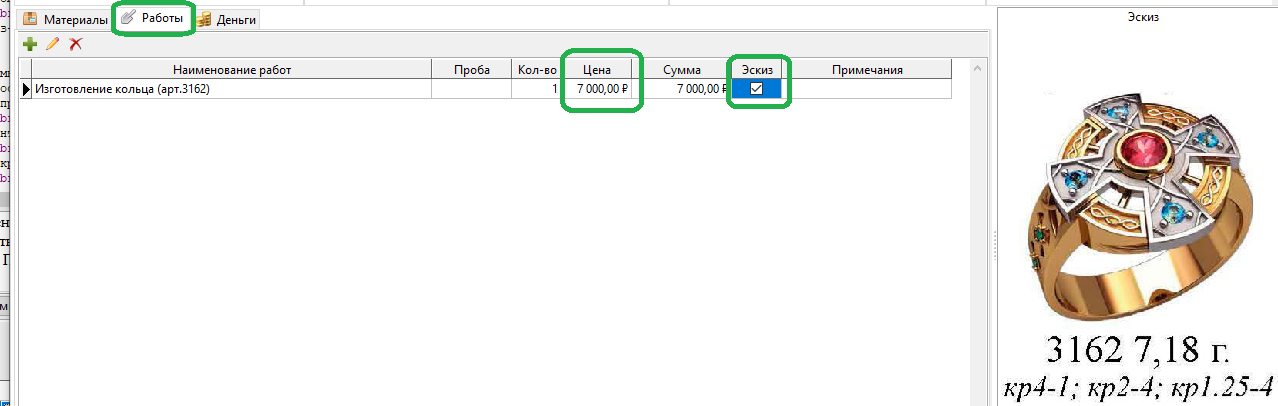
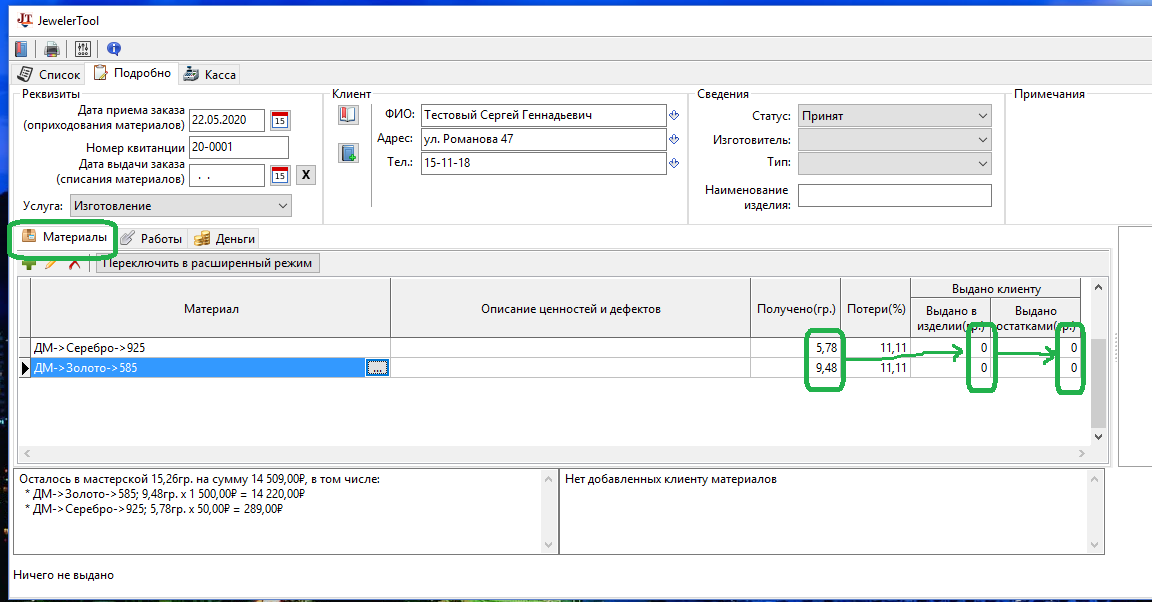
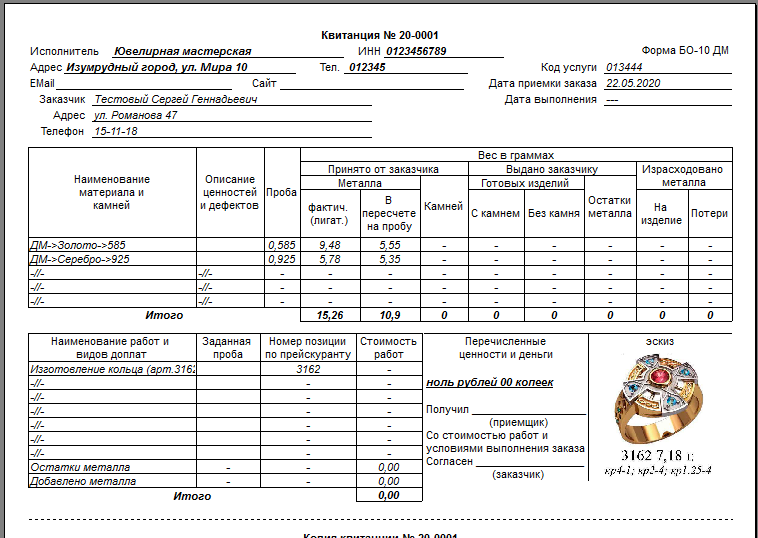
 Обратите внимание!
Так как, на этапе приема лома, поле "Дата выдачи заказа(списания материалов)" на вкладке "Подробно" дата не заполнено (т.е. заказ не выдан) то, несмотря на то что суммы на вкладке "Работы" проставлены, в разделе работ квитанции БО10-ДМ будут нулевые суммы.
Обратите внимание!
Так как, на этапе приема лома, поле "Дата выдачи заказа(списания материалов)" на вкладке "Подробно" дата не заполнено (т.е. заказ не выдан) то, несмотря на то что суммы на вкладке "Работы" проставлены, в разделе работ квитанции БО10-ДМ будут нулевые суммы. 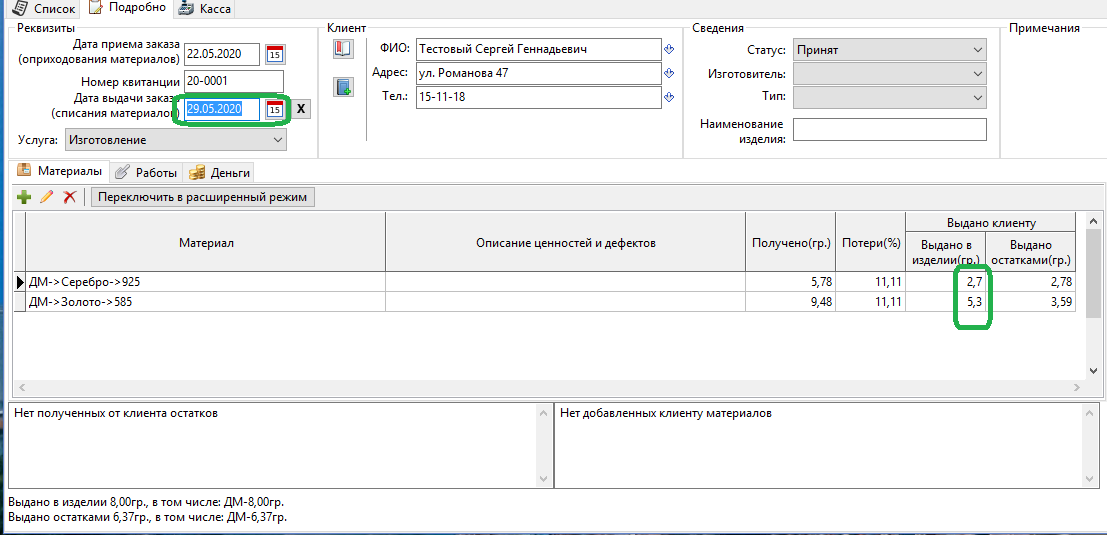
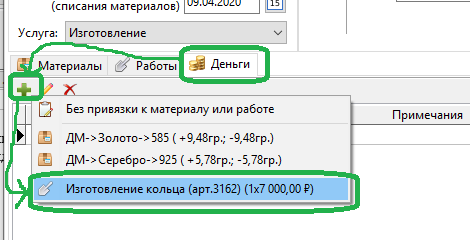

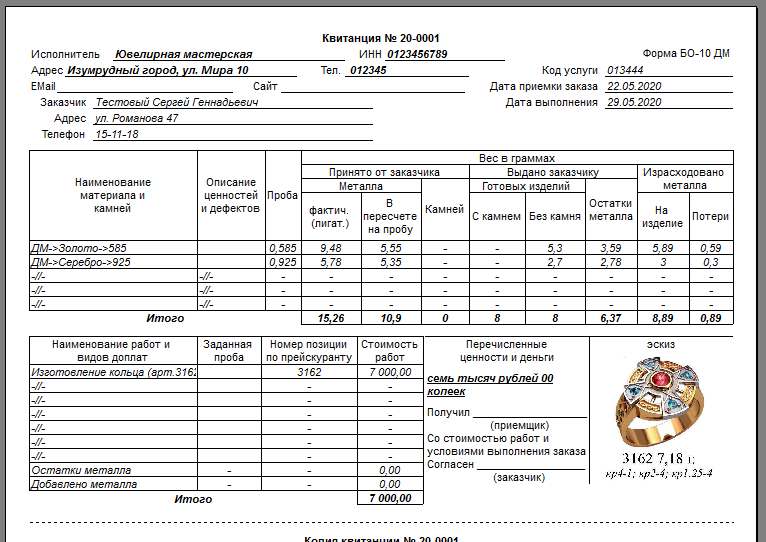
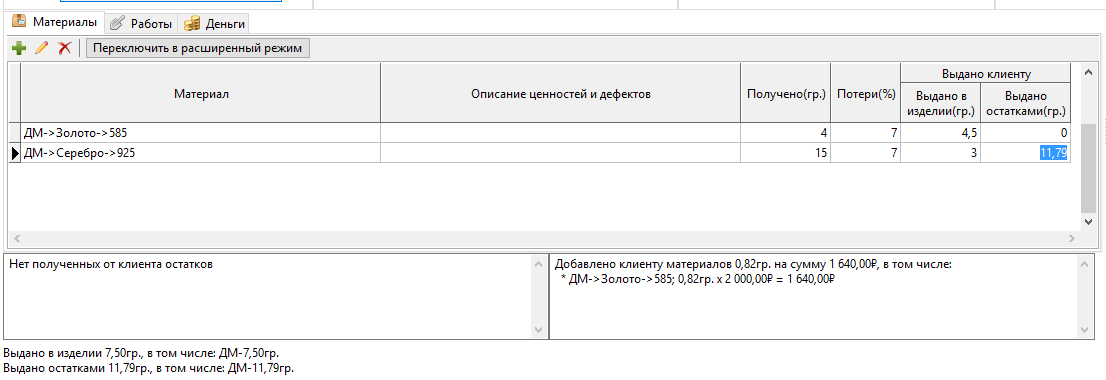
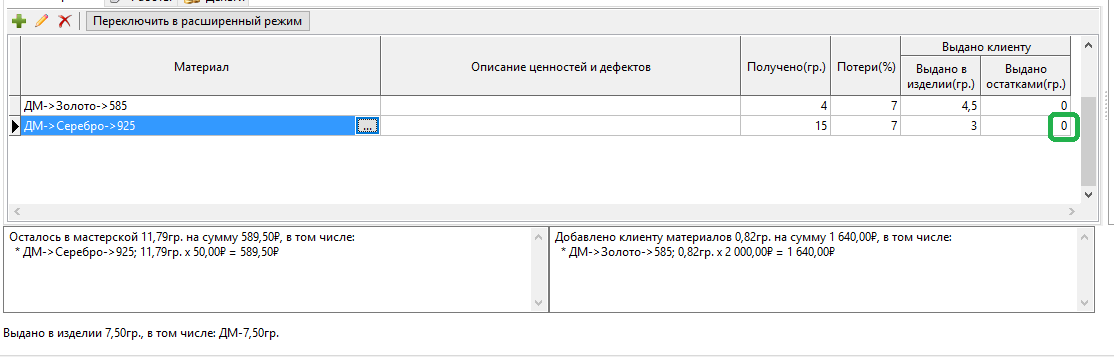
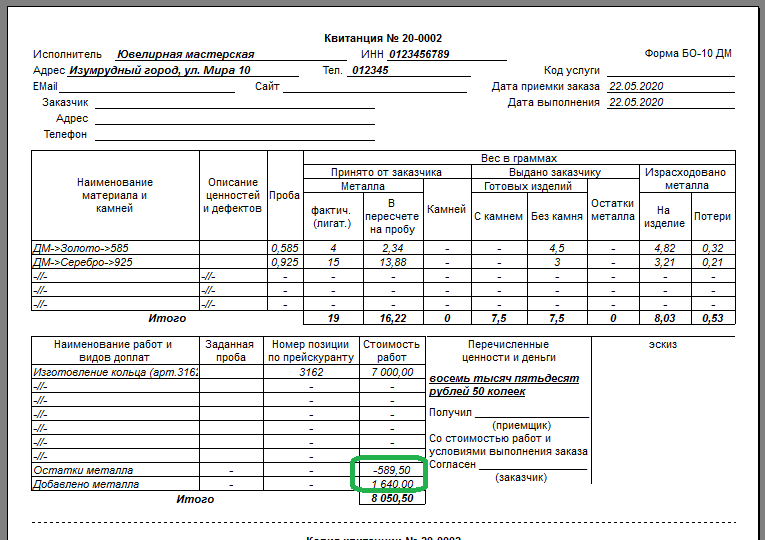
 Обратите внимание!
Обратите внимание!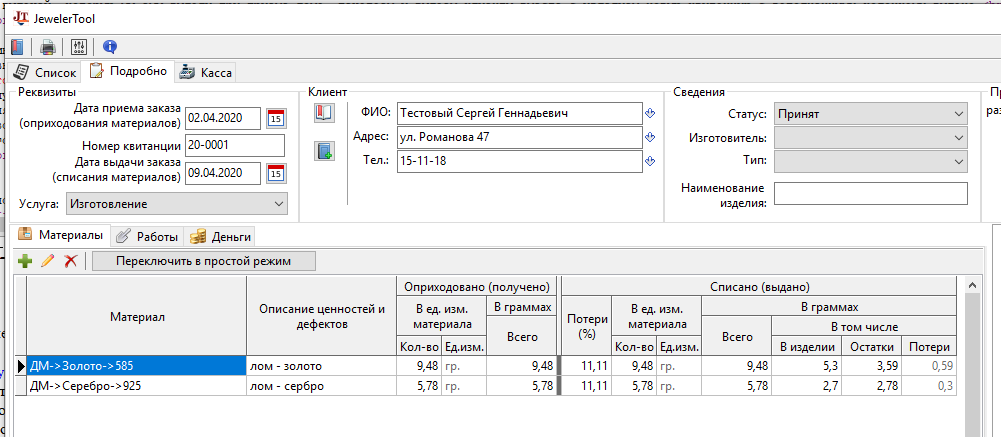
| Расширенный режим | Простой режим | Описание |
| Оприходовано(получено) - В ед. изм. материала - Кол-во | - | Количество принятого матрериала в единицах измерения материала. Имеет смысл при учете материалов в единицах измерения отличных от грамм, например, при учете камней в штуках или каратах. При учете металлов будет иметь то же значение что и колонка "Оприходовано(получено) - В граммах - Всего". |
| Оприходовано(получено) - В ед. изм. материала - Ед. изм. | - | Наименование единиц измерения в которых измеряется цифра в предыдущей колонке("Оприходовано(получено) - В ед. изм. материала - Кол-во"). |
| Оприходовано(получено) - В граммах - Всего | Получено (гр.) | Фактический вес в граммах полученных от клиента материалов. |
| Списано (выдано) - Потери (%) | Потери (%) | Процент потерь. |
| Списано (выдано) - В ед. изм.материала - Кол-во | - | Количество выданного матрериала в единицах измерения материала. Имеет смысл при учете материалов в единицах измерения отличных от грамм, например, при учете камней в штуках или каратах. При учете металлов будет иметь то же значение что и колонка "Списано (выдано) - В граммах - Всего". |
| Списано (выдано) - В ед. изм.материала - Ед. изм. | - | Наименование единиц измерения в которых измеряется цифра в предыдущей колонке("Списано (выдано) - В ед. изм.материала - Кол-во"). |
| Списано (выдано) - В граммах - Всего | - | Вес материала в граммах который будет списан с баланса мастеркой, включая "чистый" вес изделия, потери и выданные клиенту остатки. Является суммой цифр указанных в следующих трех колонках. |
| Списано (выдано) - В граммах - В том числе - В изделии | Выдано клиенту - Выдано в изделии(гр.) | "Чистый" вес в граммах материала в изделии при выдаче клиенту. |
| Списано (выдано) - В граммах - В том числе - Остатки | Выдано клиенту - Выдано остатками(гр.) | Вес в граммах выданных клиенту остатков материала. |
| Списано (выдано) - В граммах - В том числе - Потери | - | Вес в граммах материала списанного на потерии, расчитывается в соотвествии с колонкой "Потери (%)" |
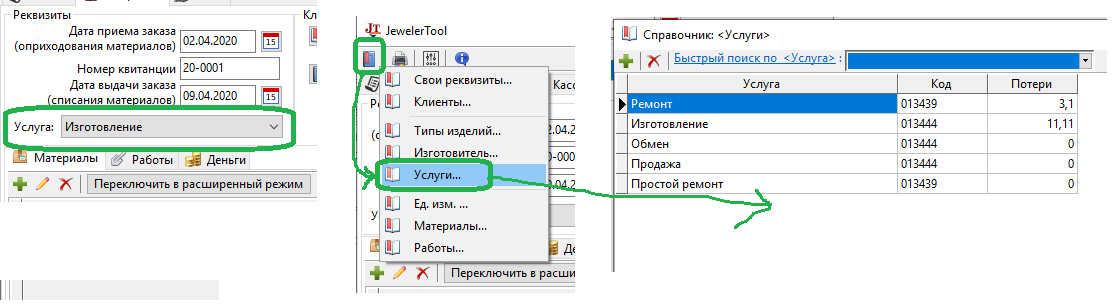
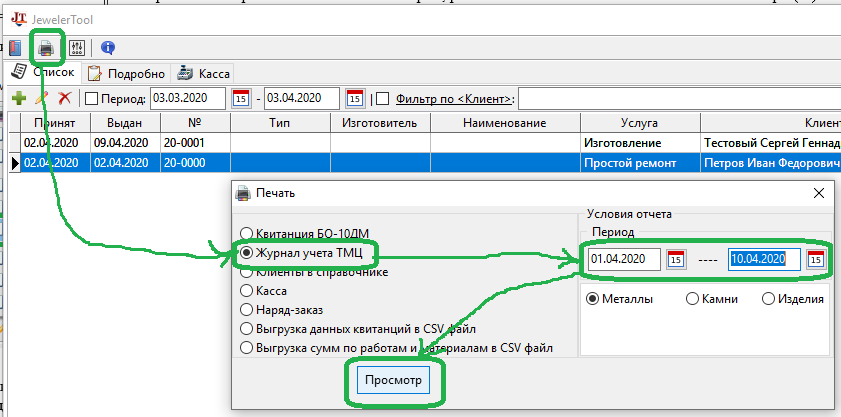
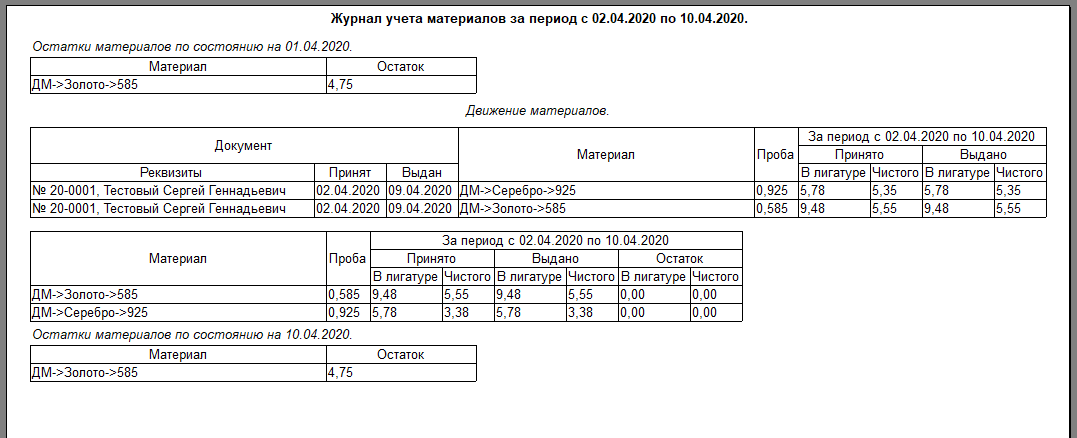
 Обратите внимание! Чтобы программа произвела списание ТМЦ по квитанции необходимо заполнить поле "Дата выдачи заказа", пока это поле не заполнено, какая бы цифра не была указана указано в колонках "Списано", списание выполнено не будет.
Обратите внимание! Чтобы программа произвела списание ТМЦ по квитанции необходимо заполнить поле "Дата выдачи заказа", пока это поле не заполнено, какая бы цифра не была указана указано в колонках "Списано", списание выполнено не будет.
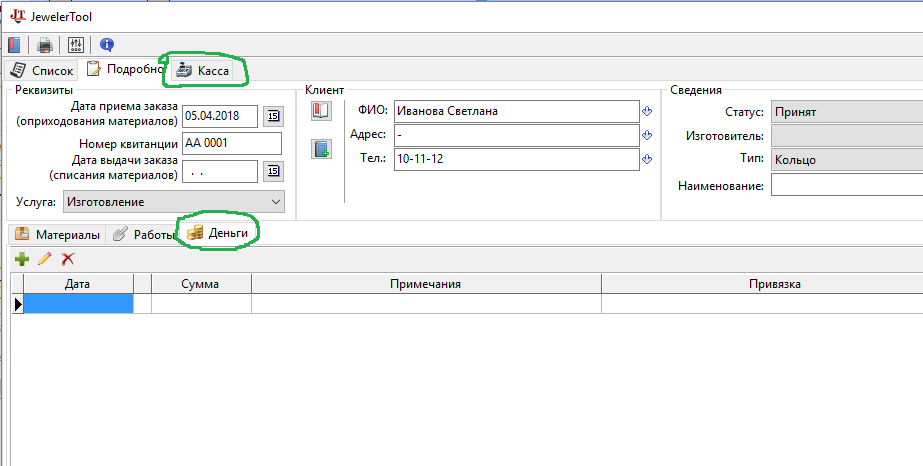
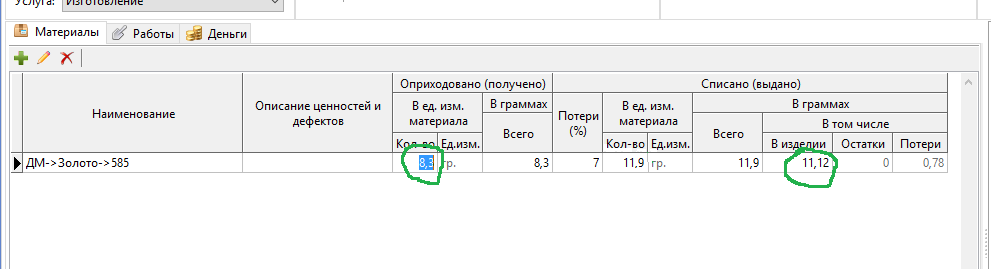

 Обратите внимание! У работы "3D моделирование" указана нулевая цена. Работы с нулевой ценой не отображаются при печати квитанции и клиенту не видны, что, однако, не мешает списывать(оприходовать) на них деньги.
Обратите внимание! У работы "3D моделирование" указана нулевая цена. Работы с нулевой ценой не отображаются при печати квитанции и клиенту не видны, что, однако, не мешает списывать(оприходовать) на них деньги.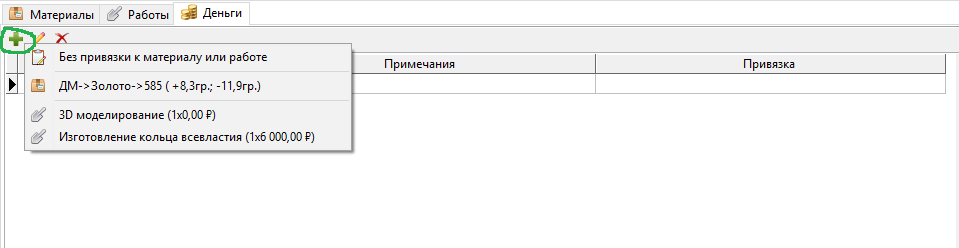

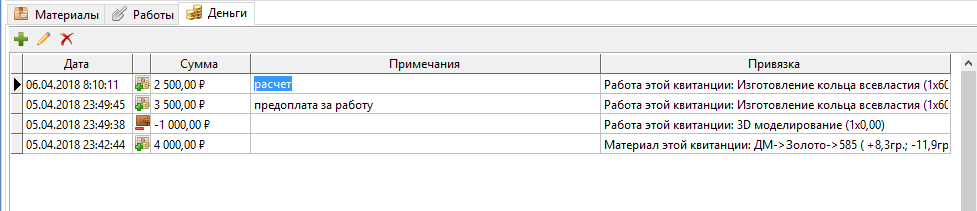
 Обратите внимание! В этом примере сумма 6000р. за изготовление кольца разбита на 2 строки 3500р. и 2500р., такая возможность пригодится когда, например, Вы получаете предоплату.
Обратите внимание! В этом примере сумма 6000р. за изготовление кольца разбита на 2 строки 3500р. и 2500р., такая возможность пригодится когда, например, Вы получаете предоплату.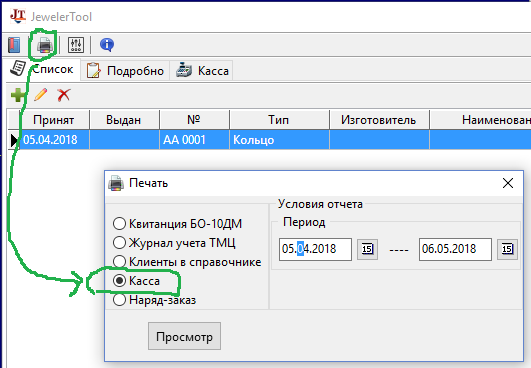
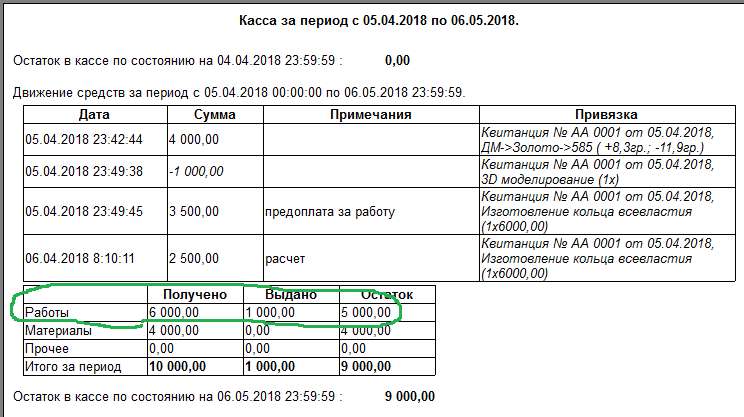
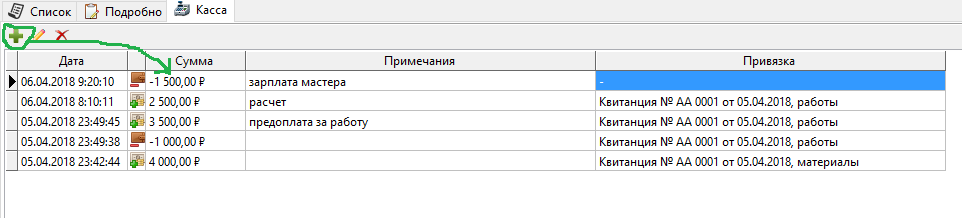

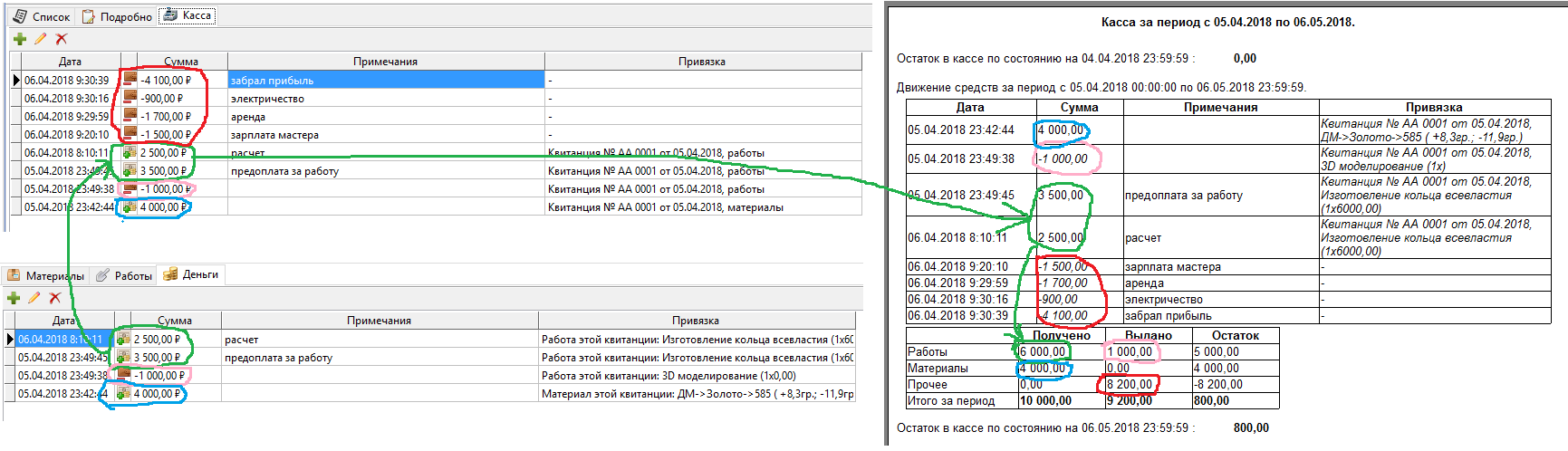
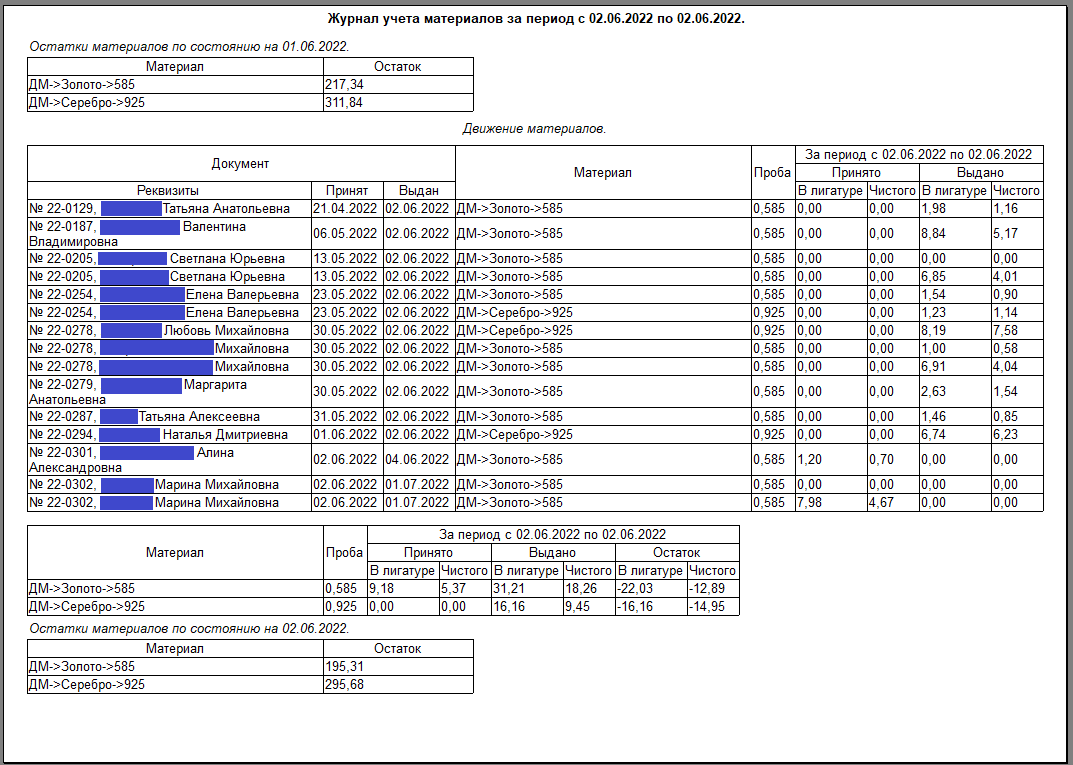
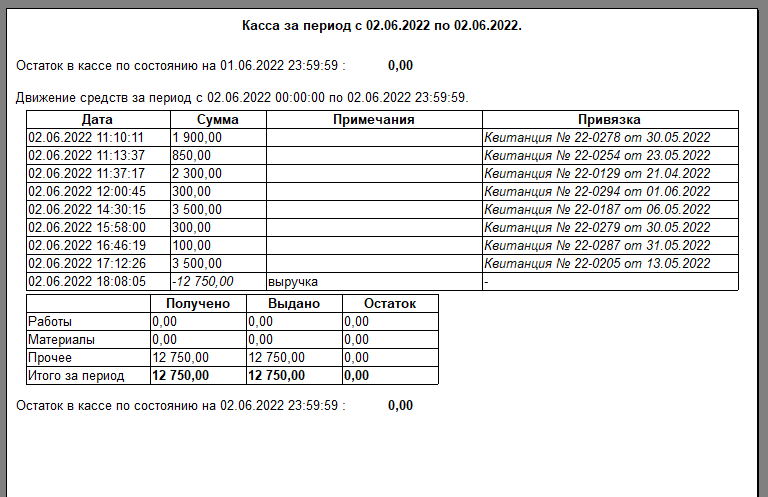
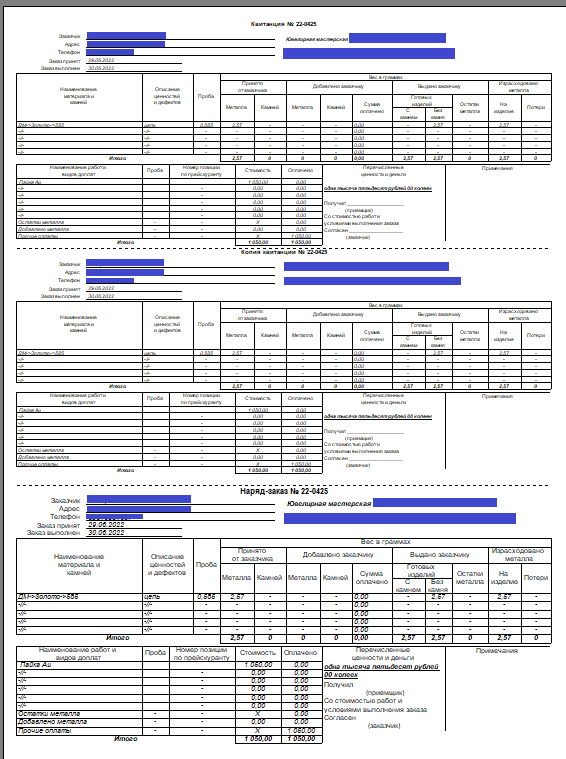
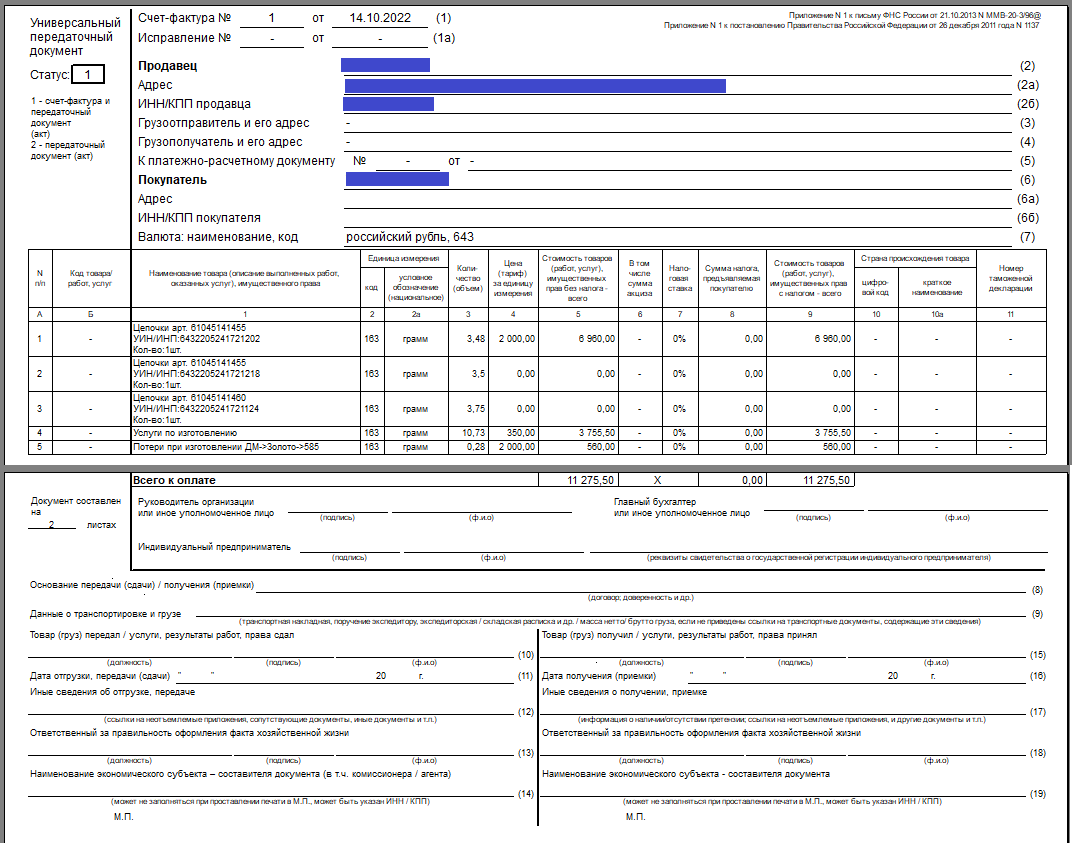
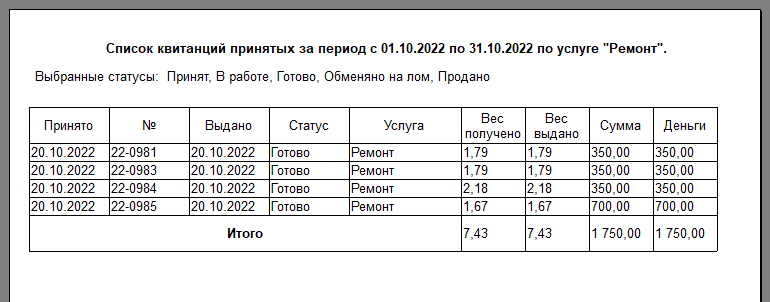
 Обратите внимание!
Обратите внимание!| Колонка | "Принят" | "Продано" | "Обменяно на лом" |
| Оприходовано(получено) - В граммах | Вес материала в изделии. Этот вес будет поставлен на приход датой указанной в поле "Дата приема (оприходования материалов)" |
Вес материала в изделии, будет оприходован датой указанной в поле "Дата приема (оприходования материалов)". Рассчитывается автоматически, недоступно для изменения. |
Вес полученного от клиента материала, будет оприходован датой указанной в поле "Дата приема (оприходования материалов)".
Если цифра в этой колонке меньше чем цифра в колонке "Списано (выдано) - В граммах - Всего", то клиент должен будет оплатить недостающий вес. Если цифра в этой колонке больше чем цифра в колонке "Списано (выдано) - В граммах - Всего", то лишний вес будет зачислен на баланс мастерской датой указанной в поле "Дата выдачи (списания материалов)". |
| Списано (выдано) - Потери (%) | Планируемый процент потерь при обмене изделия на лом или продаже. | Процент потерь, если хотите продать изделие без потерь - поставьте 0.
При установке числа большего нуля к весу указанному в колонке "Оприходовано(получено) - В граммах" будут добавлены потери. Датой указанной в поле "Дата выдачи (списания материалов" будет списан чистый вес и потери. Клиенту будет выставлен вес с потерями т.е. клиент должен будет, кроме чистого веса изделия, оплатить веc потерь. В данном случае, происходит продажа как самого изделия так и списанного на потери материала клиенту. |
Процент потерь, если хотите обменять изделие на лом без учета потерь - поставьте 0.
При установке числа большего нуля к весу указанному в колонке "Оприходовано(получено) - В граммах" будут добавлены потери. Датой указанной в поле "Дата выдачи (списания материалов" будет списан чистый вес и потери. |
| Списано (выдано) - В граммах - Всего | Недоступно для изменения, при этом статусе всегда равно 0. | Общий вес материала в граммах который будет списан. Рассчитывается автоматически, недоступно для изменения. |
|
| Списано (выдано) - В граммах - В том числе - В изделии | Недоступно для изменения, при этом статусе всегда равно 0. | Вес в граммах материала в изделии без учета потерь. Рассчитывается автоматически, недоступно для изменения. |
|
| Списано (выдано) - В граммах - В том числе - Остатки | Недоступно для изменения, при этом статусе всегда равно 0. | Вес выданных клиенту остатков материала, поставьте 0 если остатков не выдавали. | |
| Списано (выдано) - В граммах - В том числе - Потери | Недоступно для изменения, при этом статусе всегда равно 0. | Вес в граммах материала списанного на потери. Рассчитывается автоматически, недоступно для изменения. |
|
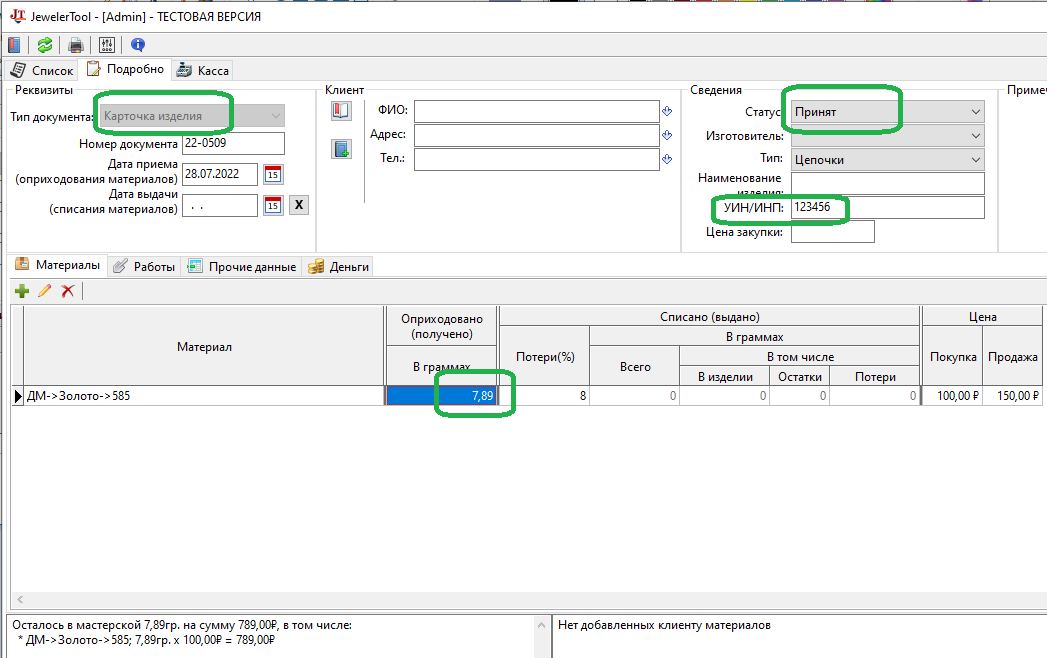
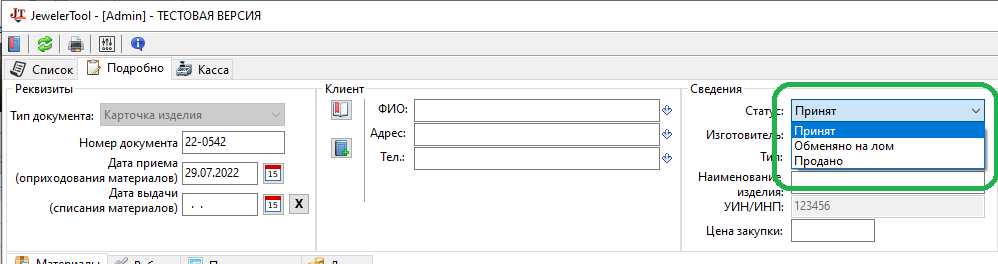
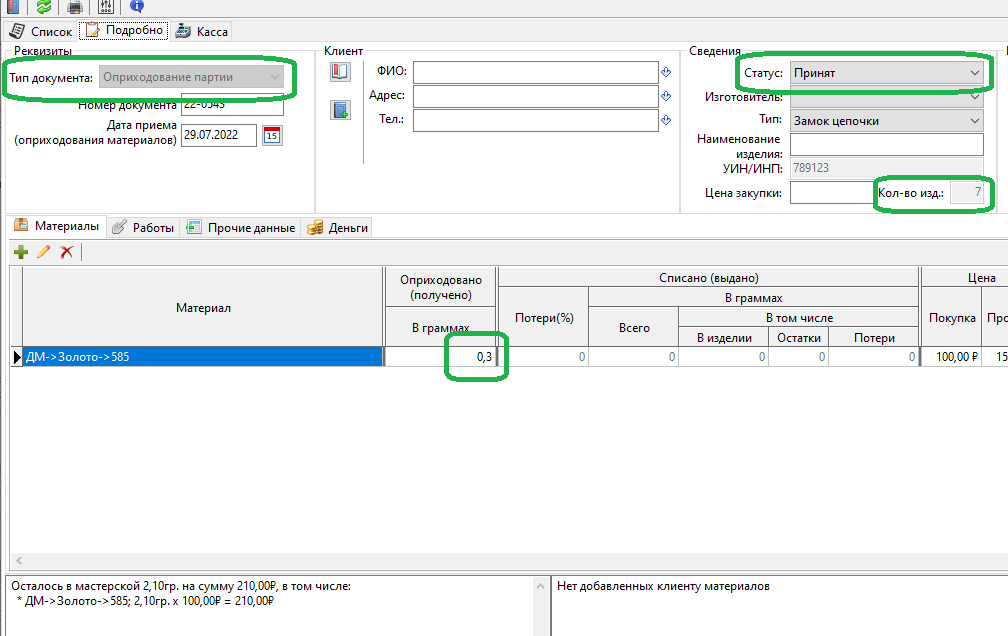
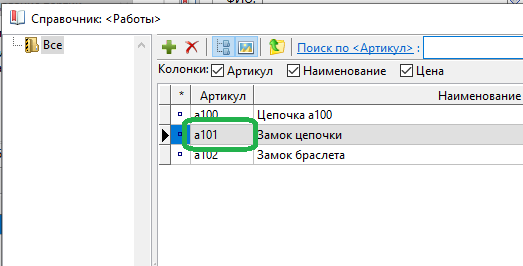

| Колонка | "Продано" | "Обменяно на лом" |
| Оприходовано(получено) - В граммах | Недоступно для изменения, при этом статусе всегда равно 0. | Вес полученного от клиента материала, в рассчете на одно изделие партии, будет оприходован в соотвествии с количесвом изделий и датой указанной в поле "Дата приема (оприходования материалов)".
Если цифра в этой колонке меньше чем цифра в колонке "Списано (выдано) - В граммах - Всего", то клиент должен будет оплатить недостающий вес. Если цифра в этой колонке больше чем цифра в колонке "Списано (выдано) - В граммах - Всего", то лишний вес будет зачислен на баланс мастерской датой указанной в поле "Дата выдачи (списания материалов)". |
| Списано (выдано) - Потери (%) | Процент потерь, если хотите продать изделие без потерь - поставьте 0.
При установке числа большего нуля к весу указанному в колонке "Оприходовано(получено) - В граммах" будут добавлены потери. Датой указанной в поле "Дата выдачи (списания материалов" будет списан чистый вес и потери. Клиенту будет выставлен вес с потерями т.е. клиент должен будет, кроме чистого веса изделия, оплатить веc потерь. По сути, в данном случае, происходит продажа как самого изделия так и списанного на потери материала клиенту. |
Процент потерь, если хотите обменять изделие на лом без учета потерь - поставьте 0.
При установке числа большего нуля к весу указанному в колонке "Оприходовано(получено) - В граммах" будут добавлены потери. Датой указанной в поле "Дата выдачи (списания материалов" будет списан чистый вес и потери. |
| Списано (выдано) - В граммах - Всего | Общий вес материала в граммах который будет списан. Рассчитывается автоматически, недоступно для изменения. |
|
| Списано (выдано) - В граммах - В том числе - В изделии | Вес в граммах материала в изделии без учета потерь. Рассчитывается автоматически, недоступно для изменения. |
|
| Списано (выдано) - В граммах - В том числе - Остатки | Недоступно для изменения, при этом статусе всегда равно 0. | Вес выданных клиенту остатков материала, поставьте 0 если остатков не выдавали. |
| Списано (выдано) - В граммах - В том числе - Потери | Вес в граммах материала списанного на потери. Рассчитывается автоматически, недоступно для изменения. |
|